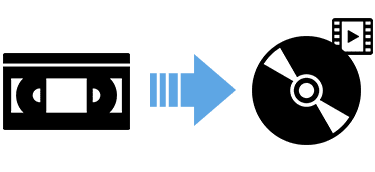/更新:2025年6月4日
公開:2021年03月17日
/更新:2025年6月4日
公開:2021年03月17日
大切な思い出を残したい!miniDVをダビングするおすすめの方法とは?
- # VHS(ビデオテープ)# DVD# ダビング# デジタル化

「昔撮ったminiDVをダビングしたい」「かさばるminiDVをデジタル化して部屋をすっきりさせたい」、かつては動画撮影の定番だったものの、今や市場で見かけなくなったminiDV。大切な思い出が詰まったminiDVは、劣化する前にダビングしておくのがおすすめです。今回は、miniDVのダビング方法を解説します。
そもそもminiDVとは?
「miniDV」とは、家庭用の小型ビデオカメラに直接セットして映像を記録できる、手のひらサイズのビデオテープのこと。2000年代前半は家庭での動画撮影において主流でしたが、機材のデジタル化が進んだことにより市場から姿を消してしまいました。
現在はminiDV用のビデオデッキも市販されていないため、今あるビデオデッキが故障した場合に備え、miniDVに記録した映像はダビングしておくのがおすすめです。
また、ビデオテープは時間の経過によって劣化していくため、なるべく早めにダビングしておきましょう。

miniDVをダビングする前に確認したいこと
miniDVのダビングを行う前に、以下の2点を確認しておきましょう。
1.miniDVの種類 「DV規格」と「HDV規格」
miniDVには、「DV規格」と「HDV規格」という2種類の規格があります。
両者の違いは記録される映像の画質にあり、DV規格はSD画質(スタンダード画質)※1で記録されるのに対し、HDV規格ではHD画質(ハイビジョン画質)※2で記録されます。
どちらの規格かによってダビング方法や使用する機器が異なるため、ダビングしたいminiDVの規格を事前に確認しておきましょう。
- ※1
SD画質 [ SD=Standard Definition(標準解像度) ]
SD画質はアナログテレビの画質レベルで、DVDと同様の画質。タブレット、PC、テレビでは粗くなる。 - ※2
HD画質 [ HD=High Definition(高精細度) ]
別名ハイビジョン。TV鑑賞であれば最低でもHD画質推奨。動画配信サービスでも主流になりつつある。
2.miniDVのダビング手段は?
miniDVのダビングには、大きく分けて以下の2つの方法があります。
- 自宅でダビング
- 専門業者へ依頼してダビング
miniDVは、必要なものを揃えれば自宅でのダビングが可能です。たとえば、パソコンやDVDレコーダー、映像取り込み用のソフトウェア、ケーブル等が必要となります。また、miniDVを再生できる再生機器(ビデオデッキやビデオカメラなど)がないとダビングができません。
再生機器がない場合や自分で行うのが面倒な場合は、専門業者へ依頼もできます。状況に合わせてダビング方法を選びましょう。
まずは、自宅でダビングする方法について詳しく解説していきます。
自分でminiDVをダビングする方法
miniDVを自分でダビングするには、以下の2つの方法があります。
- パソコンを使った方法
- DVDレコーダーを使った方法
パソコンを使った動画のダビングでは、miniDVから取り込んだ映像をパソコン上で編集してからDVDに保存できるというメリットがあります。DVDの完成度にこだわりたい方は、パソコンでダビングを行うといいでしょう。
パソコンの操作に不安がある方は、DVDレコーダーを使ってもダビングができます。miniDV再生機とDVDレコーダーをケーブルでつなぐだけなので、機械操作が苦手な方でも簡単にダビングできるのがポイントです。
以下で、それぞれの方法について詳しく見ていきましょう。
自分でminiDVをダビングする方法1.パソコンでダビング
パソコンを使ってminiDVをダビングする場合は以下の2つの方法があり、それぞれにメリットとデメリットがあります。
| パソコンと一緒に使う物 | メリット | デメリット |
|---|---|---|
| AV接続ケーブルを使う | ほとんどのパソコンで使用できる | SD画質でしか映像を保存できない |
| i.LINK端子を使う | HD画質のまま映像を保存できる | パソコンの種類によっては使用できない |

AV接続ケーブルを使う方法
AV接続ケーブルでminiDVの再生機とパソコンを接続して、miniDVの映像をパソコンに取り込む方法です。
AV接続ケーブルはMacやWindows問わずほとんどのパソコンで使用可能なため、手軽に実践できます。一方、HD画質で撮影した映像もSD画質でしか保存ができないというデメリットがあります。画質にこだわりたい場合は、別の方法でダビングするのがよいでしょう。

- DVDが書き込みできるパソコン
- ビデオキャプチャー
- miniDVテープ
- miniDV再生機(ビデオカメラまたはビデオデッキ)+AV接続ケーブル
- DVD
- DVD作成ソフト
【用意するもの】
miniDVを再生できる機器と、DVD書き込みに対応しているパソコン、ダビングしたいminiDVテープ、空のDVD、AV接続ケーブルを用意します。
あとは、miniDVの映像をデジタルデータ化してパソコンに取り込むための機器である「ビデオキャプチャー」と、取り込んだ映像をDVDに焼くためのソフトも準備しましょう。
もっと知りたい ビデオキャプチャとは?
ビデオキャプチャとは、ビデオデッキやDVDレコーダーなどの映像を扱う機器から、映像や音声をデータ化してコンピュータ取り込み、保存すること、またそのための機器を指します。ソフトウェアである「キャプチャソフト」もあります。家電量販店やインターネット通販などで購入できます。
- miniDVテープをminiDV再生機に挿入します。
- AV接続ケーブルで再生機とビデオキャプチャーを接続します。また、ビデオキャプチャーとパソコンを接続します。
- ビデオキャプチャーの付属ソフトをインストールして起動し、miniDV再生機の再生ボタンを押して、ソフトで取り込みます。ソフトの操作は、ビデオキャプチャー付属の取扱説明書に従って行いましょう。
- パソコンに空のDVDを挿入し、DVD作成ソフトで取り込んだ映像をDVDへ書き込みます。
【ダビング方法】
i.LINK端子を使ったやり方
「i.LINK端子」という端子を使用して、パソコンとminiDV再生機を直接繋いでダビングする方法です。この方法ではHD画質の動画をそのまま保存できるため、映像を綺麗な状態で残したい方におすすめです。
ただし、i.LINK端子は使用できるパソコンの種類が限られているため、お手元のパソコンにi.LINK端子があるかどうか事前に確認する必要があります。
- DVDが書き込みできるパソコン
- miniDVテープ
- miniDV再生機(ビデオカメラまたはビデオデッキ)+i.LINK端子
- 動画取り込み用のソフト
- DVD
- DVD作成ソフト
【用意するもの】
miniDVの再生機と、DVD書き込みができるパソコン、ダビングしたいminiDVテープ、空のDVD、i.LINK端子を用意しましょう。動画取り込み用のソフトについては、iLINK端子があるパソコンであれば通常、標準搭載されています。見当たらない場合は、市販のものやWebでインストールできるものを使用しましょう。
また、取り込んだ映像をDVDに焼くためのソフトも必要です。
- miniDVテープをminiDV再生機に挿入し、i.LINK端子で再生機とパソコンを接続します。
- 動画取り込みソフトを起動し、再生機で動画を再生して取り込みを開始します。動画取り込みソフトの操作は、搭載されているパソコン等の取扱説明書に従って行いましょう。
- パソコンに空のDVDを挿入し、DVD作成ソフトで取り込んだ映像をDVDへ書き込みます。
【ダビング方法】
自分でminiDVをダビングする方法2.DVDレコーダーでダビング
DVDレコーダーのハードディスクにminiDVの映像を取り込み、DVDへのダビングを行う方法です。パソコンでのダビングと同様、AV接続ケーブルを使う方法とi.LINK端子を使う方法の2通りがあります。

| DVDレコーダーと一緒に使う物 | メリット | デメリット |
|---|---|---|
| AV接続ケーブルを使う | ほとんどのDVDレコーダーで使用できる | SD画質でしか映像を保存できない |
| i.LINK端子を使う | HD画質で保存できる | 使用できるDVDレコーダーが限られる |
AV接続ケーブルを使う方法
AV接続ケーブルでminiDV再生機とDVDレコーダーを繋いで、レコーダーのハードディスクに動画を取り込んでからDVDにダビングする方法です。
AV接続ケーブルは、DVDレコーダーにおいてもほとんどの機種で使用できます。ただし、パソコンでの使用と同様、HD画質を維持できないという難点があります。
- DVDレコーダー
- miniDVテープ
- miniDV再生機(ビデオカメラまたはビデオデッキ)+AV接続ケーブル
- DVD
【用意するもの】
- DVDレコーダーとminiDV再生機の電源を入れます。再生機にminiDVテープを挿入します。
- DVDレコーダーとminiDV再生機をAV接続ケーブルで接続します。
- 再生機の再生ボタンを押して、レコーダーにてハードディスクへの取り込みを行います。取り込み操作については、レコーダーの取り扱い説明書に従ってください。
- レコーダーに空のDVDを挿入し、取り込んだ映像をダビングします。
【ダビング方法】
i.LINK端子を使ったやり方
i.LINK端子でDVDレコーダーとminiDV再生機を繋ぎ、映像をハードディスクに取り込んでからDVDにダビングする方法です。
パソコンで行う場合と同様、ハイビジョン画質を落とさず綺麗なまま保存できるのがメリットです。ただし、DVDレコーダーでもi.LINK端子を搭載していないものが増えているため、お持ちのレコーダーがi.LINK端子対応かどうか事前に確認しましょう。
- DVDレコーダー
- miniDVテープ
- miniDV再生機(ビデオカメラまたはビデオデッキ)+i.LINK端子
- DVD
【用意するもの】
- DVDレコーダーとminiDV再生機の電源を入れます。再生機にminiDVテープを挿入します。
- DVDレコーダーとminiDV再生機をi.LINK端子で接続します。
- 再生機で再生ボタンを押し、レコーダーのハードディスクへの取り込みを行います。取り込み方法は、レコーダーの取扱説明書を参照してください。
- レコーダーに空のDVDを挿入し、取り込んだ映像をダビングします。
【ダビング方法】
ビデオデッキなどminiDVの再生機がない場合は、ダビング専門業者へお任せ
自宅でminiDVのダビングをするにはビデオデッキやビデオカメラといった再生機が必要です。では、miniDV対応の再生機がない場合はどうすればいいのでしょうか。
ビデオデッキのレンタルや中古での購入といった方法もありますが、費用も手間もかかり、中古品でも値段が割高なものが多いため、ダビングのためだけに購入するのは得策とは言えません。
また、自宅でのダビングはテープの録画時間の分だけ時間がかかるため、まとまった時間が取れない方にはなかなか実践しづらい作業でもあります。
そんな場合は、専門業者へダビングを依頼するのがおすすめです。プロに作業を依頼することで、再生機の中古品やレンタル業者を探す手間や費用はもちろん、作業自体にかかる手間もかけずにminiDVをダビングできます。

minidv をDVDにダビングするならカメラのキタムラがおすすめ
「自分でダビングするのは難しそう……」「必要な機器を揃えるのは面倒」という方には、カメラのキタムラのminiDVのDVDダビングサービスがおすすめです。
店頭へ直接持ち込もう!
miniDVのカセットを店頭へ持ち込みましょう。DVDには専用スリムケースが付く上、映像にはチャプターが自動で挿入されるので、見たいシーンも簡単に見つけられます。仕上がり日数については、こちらのページよりご確認頂けます。
価格はダビングしたいminiDVの録画時間によって異なりますが、60分1,980円(税込)※ から受け付けています。詳細な価格はこちら よりご確認いただけます。
※ 2025年8月19日時点での情報です
ひどい劣化で修復が必要な場合は、注文時に修復パック600円/1本(税込)※ を申し込むことで、カビ取りからテープのシワや癒着までトラブル全般に対応してもらえます。原版の劣化(カビ・シワ・破れ等)がひどく、ダビングできないものは無料返却となります。
※ 2025年8月時点での情報です
ご注意版権・著作権のある映像、公序良俗に反するような映像は受付できません。
ネットで注文、宅配受取サービスも
カメラのキタムラでは、インターネットで注文して宅配で受取ができるダビングサービスも承っています。店舗が近隣にない、店舗へ行く時間がない、外出ができない方などにおすすめです。
DVDへのダビングは1枚2,200円(税込)~、専用トールケース付きで、キャプチャの挿入も行っています。
下図のStepのように配送キットをお送りしますが、ダンボールに入らない場合はお手持ちのダンボールをご利用いただいても構いません。
仕上がり日数については、こちらのページよりご確認頂けます。




ご注意版権・著作権のある映像、公序良俗に反するような映像は受付できません。
**お客様のテープの状態により、サイト上に表示されている納期より、最大で+20営業日ほど納期をいただく場合がございます
大切な映像は、劣化してしまう前にデジタル化しよう
今回は、miniDVの映像をダビングするおすすめの方法をご紹介しました。
お子様の小さい頃の思い出の映像など、ずっと大切に保存したい映像がminiDVに入っていることも多いでしょう。テープの劣化や再生機の故障などで映像が見られなくなってしまう前に、大切な映像は早めにデジタル化しておくのがおすすめです。

※記事の内容は記事公開時点での情報です。閲覧頂いた時点では商品情報や金額などが異なる可能性がございますのでご注意ください。
月間 人気記事ランキング (2023.6.1~6.30)